O2S votre nouvel outil CRM Patrimonial
Toutes les réponses à vos questionsPour obtenir toutes les informations sur la migration de vos données Prisme vers O2S, vous devez consulter la présente FAQ. Elle décrit certaines actions requises et indispensables que vous devrez effectuer afin d’assurer une migration optimale vers O2S et d’éviter tout désagrément futur.
Nous attirons notamment votre attention sur les points suivants :
A noter également :
Comment trouver rapidement une information ci-dessous ? Appuyez simultanément sur les touches CTRL et F de votre clavier. Entrez le terme à rechercher dans la zone de saisie qui apparaît, il sera alors automatiquement mis en surbrillance dans la page. En cas d’occurrences multiples, tapez sur Entrée pour passer à l’occurrence suivante.
Vous retrouverez la plupart des données Prisme dans O2S.
Depuis le rapprochement de Manymore et Harvest, nous avons uni nos forces pour que la qualité de la donnée ne soit pas dégradée lors du transfert. Toutefois, certaines données sur Prisme peuvent avoir une signification différente dans O2S. Nous avons veillé à établir les correspondances les plus précises afin de vous permettre d'être pleinement opérationnel dès votre passage sur O2S.
À noter : votre accès à Prisme restera ouvert gratuitement pendant quelques mois, pour vous permettre de comparer les données d'O2S avec celles de votre ancien système Prisme.
Afin d’avoir une base clients et utilisateurs dans O2S la plus à jour possible, nous vous recommandons vivement, dès aujourd’hui (au pire au moins 1 semaine avant la date effective de votre migration), de nettoyer vos bases Prisme en supprimant :
Les données non supprimées et migrées peuvent entrainer une facturation supplémentaire dans O2S.
Méthode :
Vous pouvez sauvegarder les données Prisme de vos clients en suivant la procédure de récupération des données dans Prisme. Cette procédure est recommandée pour sauvegarder les données qui ne sont pas migrées automatiquement vers O2S.
Même si vous avez donné les accords à vos partenaires pour disposer de l'agrégation dans Prisme, vous devez leur envoyer un mail ou un courrier pour leur demander d'envoyer vos données vers O2S dorénavant.
Vous devez impérativement consulter la liste des actions que vous devrez effectuer pour chaque partenaire.
Nous vous invitons à contacter les fournisseurs pour l’envoi de fichiers à Harvest au dernier moment, pour que l’agrégation ne soit pas interrompue trop tôt dans Prisme.
Vos clients Nexus vont bientôt utiliser MoneyPitch, le portail patrimoniale d'O2S. Nous vous conseillons de lire la page dédiée à la préparation de cette transition pour qu'elle se déroule dans les meilleures conditions. (ne concerne pas les cabinets possédant déjà un O2S)
Vous devez suivre la procédure de copie des documents en copiant les documents concernés dans le dossier "O2S - MoneyPitch".
Par défaut, la visibilité des comptes des relations (dont le conjoint) dans MoneyPitch est désactivée. Pour les rendre visibles, vous devez suivre ces étapes simples.
Si vous êtes administrateur d'O2S, depuis le module d'administration (accessible via votre menu utilisateur en haut à droite > Administration > Gestion de l'agrégation > onglet Gestion de l'agrégation), vous pouvez suivre l'état d'avancement de vos demandes d'agrégation de vos partenaires.
Pour chaque source d'intégration, dans la colonne Statut :
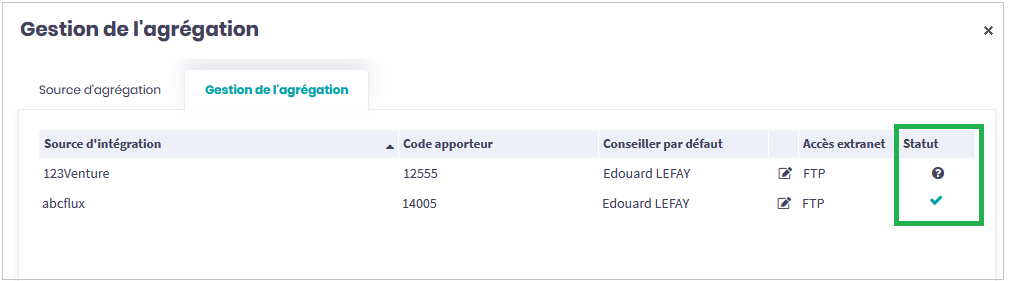
Situations de comptes
Pendant le processus de bascule, en fonction de la réactivité de votre partenaire, il est possible que les situations des comptes de vos clients ne se mettent pas à jour pendant quelques jours. Néanmoins, lorsque votre partenaire commencera à envoyer les données vers O2S, et que la reprise de l’agrégation se fera côté O2S, les mouvements seront envoyés rétro-activement et il n’y aura pas de perte de données.
Les comptes et leur historique sont repris dans O2S.
Prisme restera accessible pendant environ 3 mois, mais à J-1 de l’ouverture d’O2S, nous vous invitons à ne plus saisir ces catégories de données dans Prisme car elles ne seront pas synchronisées avec O2S.
Avec Prisme en lecture seule, Prisme fonctionnera "normalement", c'est à dire que vous pourrez toujours effectuer des sauvegardes, extraire des données, utiliser le module de requêtes, etc...
NOTE
Une fois que vous disposez d'O2S, pour trouver efficacement des informations sur l'utilisation et le paramétrage d'O2S, utilisez l'Assistant Aide IA accessible en bas à droite d'O2S via un bouton orange : posez-lui vos questions en langage naturel, tout en lui indiquant que vous utilisiez Prisme auparavant.
![]()
Si vous avez remarqué que le portefeuille du client comporte des comptes en double, vous avez la possibilité de les fusionner pour n’en conserver qu’un dans O2S.
Dans le compte du client, onglet Mouvements, si des mouvements apparaissent plusieurs fois, vous pouvez les Supprimer. Notez que les mouvements en double peuvent apparaître pendant toute la durée de la reprise progressive de l'agrégation.
Si vous n'avez pas supprimé les comptes cloturés, dans Prisme, avant la migration, vous les retrouverez dans O2S. Vous pouvez néanmoins les supprimer dans O2S.
Plus généralement, consultez le parcours de prise en main d'O2S : à travers quelques étapes, vous apprendrez à mieux connaître et personnaliser O2S.
NOTE
Une fois que vous disposez d'O2S, pour trouver efficacement des informations sur l'utilisation et le paramétrage d'O2S, utilisez l'Assistant Aide IA accessible en bas à droite d'O2S via un bouton orange : posez-lui vos questions en langage naturel, tout en lui indiquant que vous utilisiez Prisme auparavant.
![]()
Comment se fait-il que parmi tous les conseillers sur O2S, je ne retrouve qu'un seul administrateur ?
Un seul administrateur est défini sur O2S. Si vous souhaitez ajouter des droits à vos collègues, vous pouvez le faire librement dans l'administration d'O2S.
Quelles sont précisément les données Client de Prismes qui peuvent être rapatriées ?
Les données suivantes seront migrées :
Comment sont récupérées les informations de Mesure de protection dans O2S ?
La mesure de protection des clients Prisme est reprise dans le champ Capacité juridique d'O2S, selon les modalités suivantes :
Absence de mesure de protection dans le dossier client Prisme
Dans ce cas, dans O2S :
Mesures de protection migrées dans O2S
La correspondance entre Prisme et O2S s'établit de la manière suivante :
| Mesure de protection Prisme | Capacité juridique O2S |
| Absence | Voir ci-dessus |
| Tutelle Art. 440 | Majeur protégé sous tutelle |
| Tutelle sous gestion privée Art 505 | Majeur protégé sous tutelle |
| Ancienne tutelle d'état Art. 411 | Majeur protégé sous tutelle |
| Ancienne Tutelle en gérance | Majeur protégé sous tutelle |
| Curatelle Anc. Art 511 | Majeur protégé sous curatelle |
| Curatelle Anc. Art 512 | Majeur protégé sous curatelle |
| Curatelle Art. 440 & suiv. | Majeur protégé sous curatelle |
| Curatelle Renforcée Art. 472 | Majeur protégé sous curatelle |
| Sauvegarde de justice Art. 433 & suiv. | Majeur sous sauvegarde justice |
Mesures de protection non migrées dans O2S
Les six mesures de protections suivantes ne sont pas migrées :
Toutefois, le champ Capacité juridique est paramétrable dans O2S depuis Services >Personnalisation> paramétrage >contact> capacité juridique.
Comment récupérer toutes les informations complémentaires que nous avons créées sur les fiches personnes et les contrats pour les extraction et les intégrer dans O2S ?
Les informations complémentaires de Prisme ne sont pas migrées dans O2S. Toutefois, certaines informations "de base" ont été migrées dans O2S. Consultez la liste exhaustive des données migrées.
Pouvons-nous récupérer la totalité des blocs-notes fiche personne et contrat de Prisme ?
A l'heure actuelle, les notes liées aux personnes et aux contrats ne sont pas migrées dans O2S.
A l'instar de Prisme, existe-t-il dans O2S une fonction « tâches » permettant de noter l’historique des actions menées pour le client (appels téléphoniques, opérations en cours, réponses en attentes du client etc….) ? Ces données seront-elles migrées dans O2S ?
Oui, les données liées aux rendez-vous (ainsi que les comptes-rendus) sont migrées.
Est-il possible de récupérer l’historique de l’agenda ?
Oui, les données liées aux rendez-vous (ainsi que les comptes-rendus) sont migrées.
La synchronisation des agendas est-elle payante ?
Non.
Pouvons nous récupérer la totalité de nos comptes-rendus de rendez-vous ?
Oui, les données liées aux rendez-vous (ainsi que les comptes-rendus) sont migrées.
Consultez la Liste des données migrées
Pourquoi certains participants des fiches de suivi de rendez-vous ont disparu ?
Les participants aux rendez-vous ont été récupérés de Prisme dans la mesure où ils sont dans vos contacts (clients, prospects, etc...).
Pourquoi les Contrats luxembourgeois ne sont-ils pas migrés automatiquement vers O2S ?
En raison des dispositions réglementaires luxembourgeoises, nous ne sommes pas autorisés à migrer automatiquement les contrats luxembourgeois vers O2S, (sauf pour les partenaires Generali Lux, La Mondiale Euro Partner, Vitis Life, ou en cas d'accord explicite du partenaire).
Sans cet accord, pour retrouver les contrats luxembourgeois de vos clients dans O2S : vous devez effectuer une demande d’agrégation aux partenaires concernés, directement dans l’application O2S, en quelques clics. Un tuto vous indique comment procéder.
L'agrégation des contrats d'assurance-vie luxembourgeois dans O2S est soumise à l'accord préalable du souscripteur. Les assureurs exigent que le client final complète un document d'autorisation de transfert de données avant de permettre cette agrégation.
Les comptes clôturés dans Prisme sont-ils migrés vers O2S ?
Oui, les comptes clôturés sont migrés. Notez que si vous n'en avez pas besoin dans O2S, nous vous conseillons de les supprimer dans Prisme avant d'effectuer la migration. Si toutefois ils ont été migrés, la mention [CLOS] a été ajoutée à leur libellé afin de permettre leur identification. Une fois en possession d'O2S, vous pouvez procéder à leur suppression en vous rendant dans le module Requêtes d'O2S, clic sur + Ajouter > Nouvelle requête comptes, puis en saisissant la mention [clos] dans le champ Intitulé du compte de l'onglet Comptes 1/2, enfin en cliquant sur Rechercher comptes.
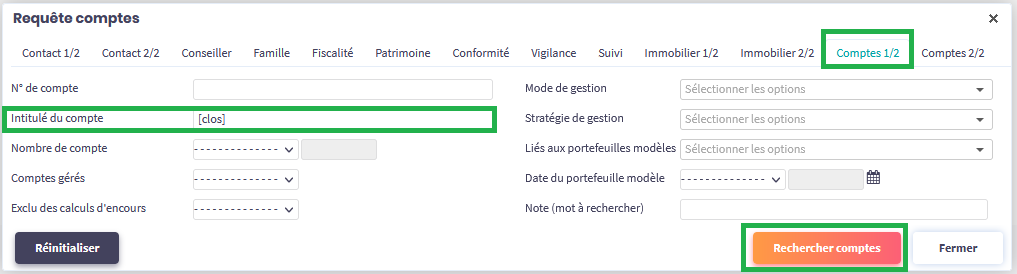
Il suffit ensuite de cocher les comptes apparaissant dans les résultats de la requête, puis de cliquer sur le menu ![]() en haut à droite puis sur Désactiver les comptes sélectionnés :
en haut à droite puis sur Désactiver les comptes sélectionnés :
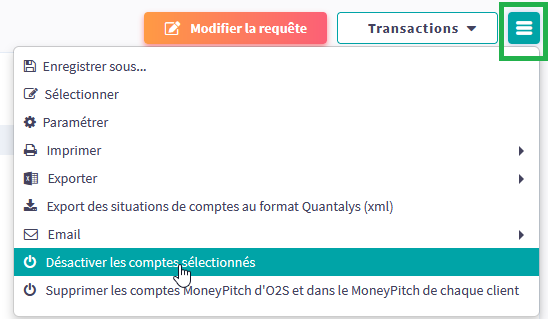
Comptes rattachés à des partenaires agrégés
Concernant les comptes rattachés à des partenaires agrégés, une fois que la mise à jour automatique des comptes est reprise, ils remonteront en alerte technique "Comptes dont l'agrégation est absente ou à zéro". Ainsi vous pouvez choisir l'action appropriée à savoir les supprimer, les conserver avec leur dernière valorisation ou les mettre à zéro.
Les mouvements et situation des comptes agrégés sont repris à l’instant T, avec reprise de l’historique ?
Les comptes agrégés ainsi que leur historique sont repris dans O2S.
Des comptes sont en double, comment supprimer les doublons ?
Vous devez vous-même supprimer ces doublons manuellement :
Des mouvements sont en double dans un compte, comment n'en garder qu'un seul ?
Dans le compte du client, onglet Mouvements, si des mouvements apparaissent plusieurs fois, il suffit de cliquer sur la touche ALT de votre clavier tout en cliquant sur les mouvements à supprimer, puis cliquer sur Supprimer. Notez que les mouvements en double peuvent apparaître pendant toute la durée de la reprise de l'agrégation dans O2S.
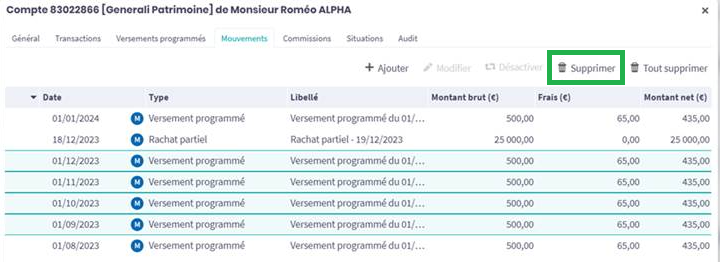
Les comptes saisis manuellement seront-ils migrés de Prisme vers O2S ?
Oui, les comptes manuels seront repris dans O2S :
Cependant, les comptes manuels de type régie, Divers, conseils qui incluent des honoraires et des contrats IARD ne sont pas migrés.
Pour plus d'informations, consultez le détail des données migrées.
Concernant les produits/fonds structurés, une passerelle est-elle prévue pour les clients utilisant Eavest dans Prisme ?
Oui : dans les comptes de vos clients, O2S donne accès à toutes les informations Feefty sur chaque ligne éligible.
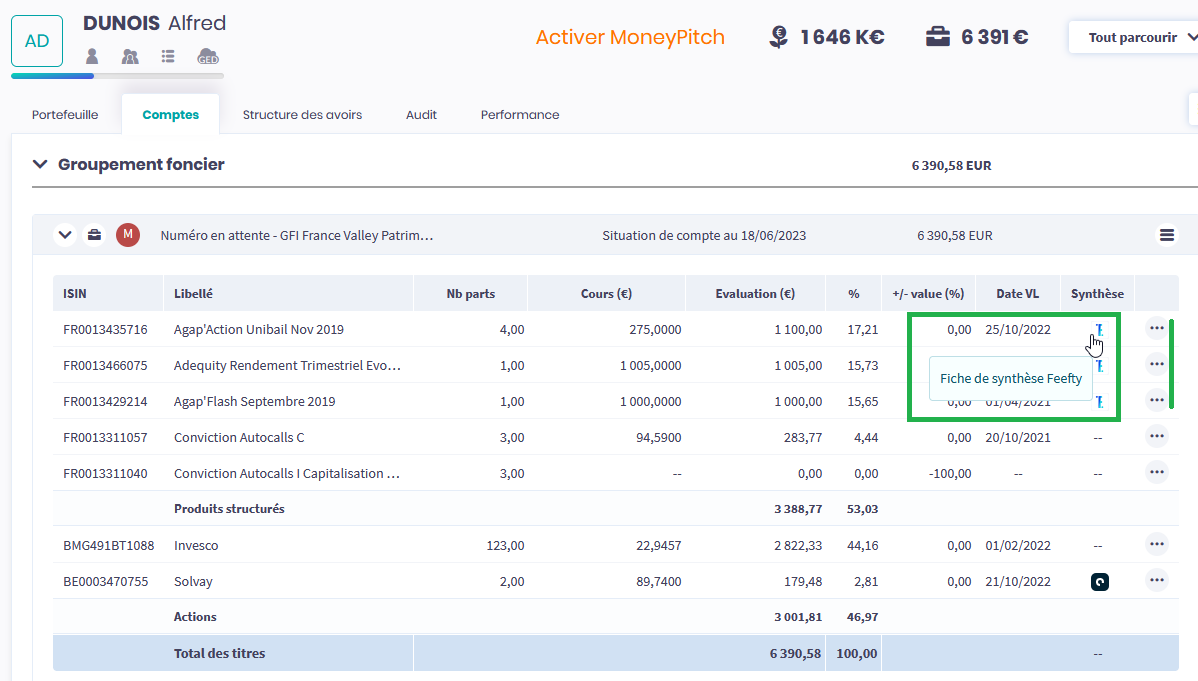
Comment s'effectue le paramétrage des commissions ? Pour que les commissions s'appliquent, faut-il réaliser le paramétrage avant toute agrégation ?
Le paramétrage des commissions est décrit dans l'aide d'O2S.
Profil d’investisseur - Quels éléments sont restitués dans O2S ?
Les réponses aux questionnaires du dernier profil d'investisseur établi dans Prisme ne sont pas migrés.
Cependant, le résultat du profil investisseur est bien reporté.
Avant de réaliser un projet d’investissement dans O2S, vous devez impérativement établir un nouveau profil d’investisseur pour votre client dans O2S.
Vigilance (LAB-FT)
Seul le résultat du dernier questionnaire vigilance réalisé dans Prisme est récupéré ; il inclue :
Les documents signés électroniquement dans Prisme sont-ils automatiquement stockés dans la GED d'O2S ?
Les documents signés stockés sur Prisme seront automatiquement repris lors de la migration (comme tous les autres documents de GED).
A ce titre, le répertoire GED porte document est un répertoire regroupant les documents destinés à préparer une signature électronique. Ce répertoire est temporaire ; nous vous invitons à classer les documents dans les répertoires de la GED de votre client.
Peut-on récupérer la GED Prisme sans qu’elle soit automatiquement stockée dans la GED O2S ?
De manière automatique, votre GED sera migrée de Prisme à O2S. Prisme reste ouvert pendant quelques mois le temps que vous preniez O2S en main (nous vous invitons à n'utiliser Prisme qu'en consultation). A ce titre, vous aurez tout le loisir de télécharger votre GED pour la sauvegarder par exemple.
Attention, les documents de plus de 30Mo ne sont pas migrés de Prisme à O2S.
Les signatures électroniques sont-elles facturées en fonction du nombre de signatures et/ou de documents ?
Le coût s'effectue par signature par chaque signataire et non par document, dans la limite de 10 documents.
Quel prestataire de signature utilisez-vous dans O2S pour réaliser des signatures électroniques ?
Dans O2S, les signatures sont réalisées avec Docapost.
O2S propose une messagerie intégrée : dans le cadre d'une utilisation avec Outlook /Exchange, les adresses mails de la forme jean.durand@monmail.fr apparaissent-elles bien sous cette forme dans les mails envoyés et reçus dans O2S ?
Oui.
Peut-on insérer des signatures à la fin de nos emails ?
Oui, O2S vous permet de faire figurer une signature dans vos mails.
Existe-t-il un document avec les équivalences entre les variables Prisme et O2S nous permettant de mettre à jour facilement nos mailings et documents réglementaires ?
La correspondance des variables Prisme / O2S n'est pas disponible. Une aide à la personnalisation de vos documents avec des variables est toutefois à votre disposition.
Que se passe-t-il pour mes clients qui disposaient de Nexus ?
Vos clients Nexus disposeront bientôt de MoneyPitch, le portail patrimonial d'O2S. Nous vous invitons à les contacter avant le début de la migration afin de les avertir de ce changement d'application, et leur notifier qu'ils recevront un mail leur indiquant leur identifiant d'accès à MoneyPitch. Après avoir créé leur mot de passe, ils pourront ensuite accéder à MoneyPitch.
Consultez les actions à effectuer pour préparer le passage de Nexus à MoneyPitch.
Comment va se passer la facturation lors de la transition de Nexus à MoneyPitch ?
Si par exemple votre migration de Prisme à O2S a lieu durant le mois de mars 2024, la facturation par Manymore (Nexus compris) interviendra à la fin du mois de mars 2024. Le mois suivant, en avril 2024 dans notre exemple, la facturation O2S sera réalisée début avril par Harvest (MoneyPitch compris). La facturation de MoneyPitch commence le 1er jour du mois suivant la migration et s’applique à tous les accès MoneyPitch ouverts (migrés) même s’ils ne sont pas utilisés.
Pourquoi les documents qui étaient dans la GED Nexus de mon client ne figurent-ils pas dans sa GED MoneyPitch ?
Dans le cas où vos clients Nexus ont été migrés vers MoneyPitch, les documents du client et les vôtres seront présent dans la GED O2S de chaque client.
Attention : pour rendre les documents visibles dans la GED MoneyPitch de votre client, vous devez suivre la procédure de copie des documents en copiant les documents concernés dans le dossier "O2S - MoneyPitch".
Pourquoi les comptes du conjoint, des enfants et des autres relations de mon client ne sont-ils pas visibles dans MoneyPitch ?
Par défaut, la visibilité dans MoneyPitch des comptes du conjoint, des enfants et de toutes autres relations (personnes physiques et morales) est désactivée. Pour les rendre visibles, vous devrez suivre ces étapes simples.
Comment configurer le MoneyPitch de mon client ?
Dans votre menu utilisateur (situé en haut à droite d’O2S), cliquez sur Services, puis accédez à l’onglet MoneyPitch. Sélectionnez les options que vous souhaitez rendre disponibles à vos clients et configurez-les selon vos besoins. Veuillez noter que les options d’affichage peuvent être personnalisées pour chaque client. Pour ce faire, rendez-vous dans leur dossier, puis allez dans MoneyPitch > Activation > Options d’affichage dans MoneyPitch.
Quelles sont les principales différences de configurations entre Nexus et MoneyPitch ?
Consultez la liste détaillée.
Puis-je observer l’historique de connexions de mes clients ?
Oui, pour ce faire, rendez-vous dans l’espace MoneyPitch du dossier de votre client puis dans l’onglet Historique de connexion.
Puis-je personnaliser MoneyPitch pour mes clients (logo /coordonnées de ma société / thème graphique) ?
Pour intégrer votre logo à l'application MoneyPitch, rendez-vous dans Services > Personnalisation > Logos > Logo MoneyPitch.
Les coordonnées de votre société sont paramétrables : cliquez sur votre menu utilisateur (en cliquant sur votre nom) en haut à droite d’O2S, puis sélectionnez Administration > Nom et coordonnées de l'établissement, puis saisissez les coordonnées dans l'onglet Informations générales (Fiche d'identité)Elles s’affichent dans MoneyPitch au niveau du menu Profil > Contacter mon conseiller.
Pour personnaliser MoneyPitch aux couleurs de votre charte graphique, contactez l’assistance, un devis vous sera remis.
Est-il possible en tant que conseiller de me connecter au MoneyPitch de mon client ?
Oui, vous pouvez vous connecter à la place de votre client à KYC, l’outil d’entrée en relation et de mise à jour des données client.
Cependant, il n’est pas possible de vous connecter à MoneyPitch (ou MoneyPitch Premium) à la place de votre client.
Mon client peut-il modifier des données dans MoneyPitch ? Comment remontent-elles dans O2S ?
Oui, et c’est l’une des forces de MoneyPitch. Votre client peut saisir ses données d'état civil, son patrimoine, et bien plus encore. Lorsqu'il met à jour des informations dans son MoneyPitch, vous recevez une notification en haut à droite d'O2S (icône ![]() ). À ce moment, vous avez le contrôle pour choisir quelles données vous souhaitez importer. De plus, vous avez la possibilité de mettre en place des règles pour l'importation automatique des données. Dans O2S, les comptes provenant de MoneyPitch sont facilement identifiables grâce à l’icône
). À ce moment, vous avez le contrôle pour choisir quelles données vous souhaitez importer. De plus, vous avez la possibilité de mettre en place des règles pour l'importation automatique des données. Dans O2S, les comptes provenant de MoneyPitch sont facilement identifiables grâce à l’icône ![]() .
.
Comment demander à mon client de mettre à jour ses informations et son profil d'investisseur ?
Dans son dossier, il vous suffit de cliquer sur puis sur Mettre à jour via MoneyPitch, et de cocher les éléments à mettre à jour. Notez que vous pouvez aussi effectuer la demande en cliquant sur le lien Demander la mise à jour des informations client dans sa page MoneyPitch > Activation.
Cette mise à jour est aussi possible pour vos clients qui n’ont pas d’accès MoneyPitch : il vous suffit de leur ouvrir un KYC, en vous rendant sur leur page MoneyPitch > Activation, ou en cliquant sur l’option Mettre à jour via KYC.
Puis-je envoyer une demande de signature électronique à mon client dans MoneyPitch ?
Vous devez envoyer la demande depuis O2S ; votre client recevra un email lui permettant de signer le document. Une fois le document signé, dans O2S vous devez le déposer dans sa GED MoneyPitch si vous souhaitez que votre client puisse le consulter dans son MoneyPitch (Via son menu « Visage » > Mes documents).
Mes clients peuvent-ils agréger leurs comptes externes ?
Oui, pour cela, dans O2S, accédez à l'espace MoneyPitch de votre client, puis rendez-vous dans Activation > Accès > Activer / Désactiver. Utilisez la liste déroulante pour basculer leur compte MoneyPitch vers MoneyPitch Premium, puis enregistrez les modifications. Ensuite, dans son MoneyPitch, onglet Synthèse, votre client devra simplement cliquer sur Ajouter puis sur Importer automatiquement des comptes. Il pourra ensuite sélectionner ses établissements bancaires pour les agréger dans son MoneyPitch.
Comment communiquer avec mon client ?
Les outils de communication sont quelque peu différents de ceux de Nexus/Prisme : dans Moneypitch/O2S, la communication s’effectue via une messagerie.
Le suivi des demandes passées effectuées entre Prisme et Nexus n'est pas récupéré dans O2S et MoneyPitch. Votre client ne retrouvera pas non plus dans son MoneyPitch les rendez-vous à venir, ni les évènements récents.
Vous souhaitez en savoir plus sur l'utilisation d'O2S ?
Vous avez des questions sur O2S ? Notre équipe assistance O2S se tient à votre entière disposition du lundi au vendredi de 9h à 18h, par téléphone au 01 55 82 07 08 ou par email assist@o2s.harvest.fr.
Vous avez des questions sur Prisme ? Notre équipe assistance Prisme est quant à elle à votre disposition du lundi au vendredi de 9h à 18h par téléphone au 01 40 88 80 95 ou par email support@manymore.fr.